تخيل الاستغناء عن كلمات المرور ورموز التحقق عبر الرسائل النصية القصيرة، وبدلاً من ذلك تسجل الدخول إلى التطبيقات ومواقع الويب بمسح بسيط لبصمة إصبع أو حتى بابتسامة للكاميرا. هذا هو وعد مفاتيح المرور. والأكثر من ذلك، على عكس كلمات المرور، مفاتيح المرور مقاومة للسرقة. ويعني هذا أنه يمكنك قراءة الأخبار عن اختراقات البيانات — مثل الاختراق الأخير الذي أثر على 16 مليار حساب — دون الشعور بقلق شديد.
توصي WhatsApp وXbox وMicrosoft 365 وYouTube، وعشرات من الخدمات الأخرى الشهيرة على الإنترنت بشدة بطريقة تسجيل الدخول هذه، تحت مسميات مختلفة. لكن كيف يبدو استخدام مفاتيح المرور عمليًا؟ غطينا هذا بالتفصيل فيما يخص حسابات Google، واليوم، سنستكشف كيف تدعم الخدمات والمنصات الأخرى على الإنترنت مفاتيح المرور. في هذا المنشور الأول، سنغطي أساسيات استخدام مفاتيح المرور على جهاز واحد أو عدة أجهزة. وفي منشورنا التالي، سنتعمق في سيناريوهات أكثر تعقيدًا، مثل تسجيل الدخول إلى حسابك على جهاز كمبيوتر عام، أو استخدام Linux، أو تخزين مفاتيح المرور الخاصة بك على دونجل.
ما هو مفتاح المرور؟
مفتاح المرور هو مفتاح تسجيل دخول رقمي فريد يتم إنشاؤه لموقع ويب أو تطبيق معين. ويتم تخزينه بأمان على جهازك: هاتفك الذكي أو جهاز الكمبيوتر أو دونجل USB مخصص مثل YubiKey أو Google Titan Security Key. عند تسجيل الدخول، يستخدم جهازك المقاييس الحيوية أو رقم تعريف شخصي (PIN) للتحقق من هويتك. وبعد التحقق، يرسل جهازك استجابة آمنة، يتم إنشاؤها من مفتاح المرور الفريد هذا، إلى موقع الويب. وتوفر هذه الآلية حماية قوية ضد سرقة الحسابات، وهو أمر ممكن مع كلمات المرور التقليدية — سواء كان ذلك من خلال هجمات التصيد الاحتيالي أو اختراقات مواقع الويب. ويتم دعم مفاتيح المرور عبر أجهزة Apple وGoogle وMicrosoft، ومن الناحية النظرية، مع المزامنة السحابية، يجب أن تكون متاحة عبر جميع أجهزتك. وللتعمق أكثر عن كيفية عمل مفاتيح المرور داخليًا، تحقق من يمكنك الرجوع إلى مقالنا السابق عن هذا الموضوع.
ما مدى أمان وسهولة استخدام مفاتيح المرور؟
قبل الاعتماد الكلي على مفاتيح المرور، يجدر بك التفكير في مدى ملاءمتها لبيئتك. ورغم انتشار هذه التقنية، يختلف تطبيقها بين مواقع الويب والمنصات، مع تباين المصطلحات للميزات المتشابهة. بالإضافة إلى ذلك، قد قد يواجه نقل أو مزامنة مفاتيح المرور بعض التحديات.
إذا كان هاتفك الذكي هو جهازك الوحيد، أو كنت تستخدم أجهزة Apple بالكامل، أو لديك جهازان حديثان يعملان بنظام Android أو ChromeOS، فمن المرجح أن توفر لك مفاتيح المرور الوقت عند تسجيل الدخول إلى مواقع الويب والتطبيقات، بأقل قدر من المتاعب.
مع ذلك، إذا كنت تستخدم منصات متعددة وتمتلك العديد من الأجهزة، فإننا نوصي بشدة باستخدام مدير كلمات مرور ومفاتيح مرور من جهة خارجية، مثل Kaspersky Password Manager، لتحظى بتجربة أكثر سلاسة. وحتى في هذه الحالة، قد تصادفك أحيانًا حالات عدم توافق أو واجهات غير مألوفة في بعض المواقع والتطبيقات.
بالنسبة لمن يستخدمون مستعرضات أقل شيوعًا، أو أنظمة تشغيل قائمة على Linux، أو أجهزة كمبيوتر وهواتف ذكية قديمة، قد يكون التبديل إلى مفاتيح المرور غير عملي تمامًا، أو ينطوي على قيود كبيرة.
ضع في اعتبارك أن عددًا قليلًا جدًا من الخدمات، إن وجدت، يُعطل تسجيل الدخول المستند إلى كلمة مرور عند تمكين مفتاح المرور. ويعني هذا أن الحماية المزعومة ضد اختراق الحساب ليست بقوتها المعلنة فعليًا – إلا إذا عطلت تسجيل الدخول بكلمة مرور بنفسك بشكل استباقي. وعلى الجانب الآخر، فإن وجود كلمة مرور كطريقة احتياطية لتسجيل الدخول يقلل من الحالات التي قد تفقد فيها الوصول إلى حسابك بسبب مشكلات مفتاح المرور – وسنتحدث عن ذلك بتفصيل أكبر لاحقًا.
أين يتم دعم مفاتيح المرور في عام 2025؟
يمكن استخدام مفاتيح المرور عبر أنظمة التشغيل والمستعرضات الرئيسية، ولا تحتاج بالضرورة إلى أحدث الإصدارات.
- Windows 11: مدعومة بدءًا من الإصدار 22H2 وما يليه، على الرغم من أنه يمكن استخدامها جزئيًا على Windows 10 مع التحديثات.
- macOS: مدعومة بدءًا من إصدار Ventura وما يليه.
- iOS/iPadOS: مدعومة بدءًا من الإصدار 16 وما يليه.
- Android: يمكن استخدام مفاتيح المرور بدءًا من الإصدار 9، لكن الإعدادات الإضافية الهامة – بما في ذلك التكامل مع مديري كلمات المرور الخارجيين وموفري مفاتيح المرور – أصبحت متاحة فقط في الإصدار 14.
- Linux: تفتقر معظم التوزيعات الرئيسية إلى الدعم الأصلي لمفاتيح المرور؛ ومع ذلك، لا يزال بإمكانك استخدام هذه التقنية من خلال الاستفادة من مستعرضات Chrome أو Edge أو Firefox بالاقتران مع مدير كلمات مرور خارجي أو رمز USB مميز. وسوف نتناول بمزيد من التفصيل كيفية استخدام مفاتيح المرور على Linux في منشورنا الثاني عن هذا الموضوع.
- Chrome/Edge/Opera: كانت إمكانيات مفاتيح المرور الأساسية موجودة منذ إصدار Chromium رقم 108، لكن بعض الميزات الملائمة والهامة ظهرت فقط بدءًا من الإصدار 128.
- Firefox: مدعومة بدءًا من الإصدار 122 وما يليه. وعلى الرغم من دعم المستعرض، غالبًا ما لا تعمل مفاتيح المرور على العديد من مواقع الويب، خاصةً مع Firefox.
- Safari: مدعومة بدءًا من الإصدار 16 وما يليه، مع توفر بعض الميزات فقط في الإصدار 18 أو أحدث.
لكي تتمكن من استخدام مفتاح المرور، يجب أن يدعم موقع الويب أو التطبيق الذي تسجل الدخول إليه هذه التقنية أيضًا. وتدعم المئات منها بالفعل هذه التقنية، لذا سنذكر فقط بعض التطبيقات الرئيسية:
- Microsoft: مفاتيح المرور مدعومة لجميع حسابات Microsoft وXbox الشخصية. وبدءًا من ربيع 2025، عند إنشاء حساب جديد، سيكون الخيار الأساسي المعروض هو إنشاء مفتاح مرور بدلاً من تعيين كلمة مرور.
- iCloud: يتم دعم تسجيل الدخول بمفتاح المرور في iCloud، لكن يجب تخزين مفتاح المرور نفسه على جهاز Apple.
- Google: يتم دعم مفاتيح المرور لجميع حسابات Google الشخصية، بما في ذلك YouTube.
- Meta: تدعم مفاتيح المرور لتسجيل الدخول إلى Facebook وWhatsApp.
- يمكنك أيضًا التخلي عن كلمات المرور لصالح مفاتيح المرور على X/Twitter وLinkedIn وAmazon وPayPal وTikTokوYahoo وDiscord وAdobe Creative Cloud وGitHub، وغيرها.
تشمل الخدمات الشائعة التي لا تدعم مفاتيح المرور حاليًا بشكل ملحوظ ChatGPT وClaude وDeepSeek وReddit وSpotify وInstagram وAliExpress وTemu وShein.
ما عيوب مفاتيح المرور؟
عند التفكير في التحول إلى مفاتيح المرور وتحديد كيفية تخزينها، هناك بعض العيوب الهامة التي يجب وضعها في الاعتبار. ومن غير المرجح أن يتم حل أول اثنتين بشكل كامل على الإطلاق، بينما قد تصبح الأخرى أقل أهمية بمرور الوقت.
- يستطيع أي شخص يمكنه فتح جهازك (بمعرفة رقم التعريف الشخصي الخاص بك أو من خلال الشبه بك بدرجة كافية لتجاوز معرف الوجه) الوصول إلى جميع حساباتك. وهذا أمر بالغ الأهمية بشكل خاص لأجهزة الكمبيوتر المشتركة بين أفراد الأسرة.
- إذا كانت مفاتيح المرور الخاصة بك مخزنة على جهاز واحد، وتعرض هذا الجهاز للتلف أو السرقة، فقد تفقد الوصول إلى حساباتك. وإذا لم تكن قد أعددت طرق تسجيل دخول بديلة، مثل كلمة مرور أو بريد إلكتروني احتياطي أو رقم هاتف، فسيتعين عليك المرور بعملية استرداد الحساب. وبالنسبة لبعض الخدمات على الإنترنت، قد يستغرق هذا أيامًا أو حتى أسابيع. وإذا كنت قد أعددت تسجيل الدخول بمفتاح مرور فقط لبريدك الإلكتروني الأساسي، الذي يتلقى رموز الاسترداد للخدمات الأخرى، فقد تفقد حساباتك إلى الأبد.
- قد يواجه المستخدمون الذين يمتلكون أجهزة متعددة تعمل بأنظمة تشغيل متنوعة أو يستخدمون مستعرضات مختلفة صعوبات في مزامنة مفاتيح المرور الخاصة بهم. ويوجد المزيد من التفاصيل عن هذا أدناه.
- إذا كنت بحاجة إلى تسجيل الدخول إلى حساب من جهاز شخص آخر (مثل جهاز كمبيوتر في مكتبة أو فندق)، فقد يمنع برنامج قديم على هذا الجهاز تسجيل الدخول عن طريق مفتاح المرور. ولذلك من الضروري أن تكون لديك خطة بديلة.
- ينبع عيب أقل وضوحًا من النقاط المذكورة أعلاه: لا تُعطّل معظم الخدمات على الإنترنت التي تتيح التبديل إلى مفاتيح المرور طرق تسجيل الدخول الأخرى. ولذا، إذا كان حسابك محميًا بكلمة مرور ضعيفة أو مُعاد استخدامها قبل التحول إلى مفاتيح المرور، فقد يتمكن المهاجمون من اختراق حسابك عن طريق تسجيل الدخول بكلمة المرور بدلاً من مفتاح المرور.
كيفية يمكنك إنشاء واستخدام مفاتيح المرور على جهاز واحد؟
إذا كنت تستخدم جهازًا واحدًا فقط يدعم مفاتيح المرور بالكامل (مثل هواتف Apple أو Google أو Samsung الذكية التي صدرت في العامين الماضيين)، فإن التحول إلى مفاتيح المرور أمر سهل للغاية.
توجه ببساطة إلى إعدادات كل خدمة تستخدمها، وابحث عن قسم “الأمان”، ثم ابحث عن خيار “إنشاء مفتاح مرور”.
إليك إرشادات مفصلة لمواقع Google وMicrosoft وFacebook وWhatsApp وTikTok وDiscord وAmazon وPayPal وAdobe وLinkedin وYahoo.
لن تجد هنا تعليمات لإنشاء مفتاح مرور لحسابك على iCloud لأن هذا يحدث تلقائيًا. وكلما ربطت أي جهاز يعمل بنظام iOS 16 أو أحدث، أو macOS Ventura أو أحدث، بحسابك، يتم إنشاء مفتاح مرور. وبينما لن ترى ذلك في إعداداتك، عندما تسجل الدخول إلى موقع ويب iCloud من جهاز غير مألوف، ستتمكن من استخدام مفتاح المرور الخاص بك بدلاً من كلمة المرور.
بمجرد إنشائها، تُحفظ مفاتيح المرور محليًا على جهازك: في نظام iOS/macOS، تجدها في Keychain، وفي نظام Android، يمكن العثور عليها في Google Password Manager. أما نظام Windows فهو أكثر تعقيدًا بعض الشيء، حيث يمكن لمفاتيح المرور استخدام التخزين المدمج بالكمبيوتر (المتاح عبر Windows Hello) أو خيارات تخزين أخرى.
في المستقبل، لتسجيل الدخول إلى موقع ويب أو تطبيق، ما عليك سوى تحديد “تسجيل الدخول باستخدام مفتاح المرور”، وإكمال التحقق القياسي للجهاز — سواء كان ذلك بصمة إصبع، أو مسح للوجه، أو رقم تعريف شخصي.
يوفر أحدث إصدارات Safari على iOS وmacOS، بالإضافة إلى Chrome على Windows وmacOS (الإصدار 136 وأحدث، مع دعم نظام Android “قريبًا”)، الآن خيار ترقية تلقائية. وإذا كان مستعرضك يحتوي على كلمة مرور محفوظة لموقع ويب يدعم الآن مفاتيح المرور، فبعد تسجيل الدخول، قد ينشئ المستعرض تلقائيًا ويحفظ مفتاح مرور، ثم يطالبك باستخدامه لتسجيل الدخول بدون كلمة مرور في المستقبل.
كيف تستخدم مفاتيح المرور عبر أجهزة متعددة؟
إذا كان لديك أكثر من جهاز، فستحتاج إلى معرفة كيفية مزامنة مفاتيح المرور الخاصة بك عبر جميع أجهزتك.
إذا كنت تستخدم أجهزة Mac وiPhone فقط، أو أجهزة Android وChromeOS حصريًا، فلن تحتاج إلى عناء إعداد مفاتيح المرور يدويًا على كل جهاز. ما عليك سوى إنشاء جميع مفاتيح المرور الخاصة بك على جهاز واحد والتأكد من تمكين خيار المزامنة في الإعدادات.
بالنسبة لنظام التشغيل iOS، يمكنك تمكين ذلك في إعدادات iPhone تحت الإعدادات ← [اسمك] ← iCloud ← محفوظ في iCloud ← كلمات السر وسلسلة المفاتيح ← مزامنة هذا الـ iPhone (الدليل الكامل). وعلى نظام Android، تتم مزامنة البيانات المحفوظة في Google Password Manager تلقائيًا مع حسابك لدى Google. على الرغم من ذلك، يفتقر نظام تشغيل Windows وLinux حاليًا إلى أداة مزامنة مفاتيح المرور المدمجة، على الرغم من أن Microsoft صرحت بأنها ستطور واحدة قريبًا.
تزداد الأمور تعقيدًا قليلًا لمن يمزجون بين الأنظمة والأجهزة المختلفة – خاصةً مع التوليفات الشائعة مثل Windows + Android أو macOS + Android. وبينما يمكنك استخدام مفاتيح المرور المحفوظة على هاتف ذكي يعمل بنظام Android على جهاز الكمبيوتر الخاص بك، إلا أن ذلك يقتصر عمومًا على مستعرض Chrome، وفقط طالما أنك قد سجلت الدخول إلى حسابك لدى Google الخاص في المستعرض. ونظرًا للعيوب الكبيرة لمستعرض Chrome فيما يتعلق بالخصوصية وتتبع المستخدمين، فلن يروق هذا الحل للجميع. بالإضافة إلى ذلك، على جهاز الكمبيوتر، يسمح لك هذا فقط بتسجيل الدخول إلى مواقع الويب باستخدام مفاتيح المرور؛ وتظل عمليات تسجيل الدخول إلى التطبيقات حصرية لهاتفك الذكي الذي يعمل بنظام Android.
إذا كنت من مستخدمي iPhone ولديك جهاز كمبيوتر يعمل بنظام Windows، فإن كلمات مرور iPhone يمكن الوصول إليها من خلال تطبيق iCloud لنظام Windows، لكنه لا يدعم مفاتيح المرور حتى الآن.
لحسن الحظ، أصبح هناك بديل فعال متاح منذ أواخر عام 2024. أضاف مديرو كلمات المرور الخاصة بالجهات الخارجية تدريجيًا ميزات إدارة مفاتيح المرور عبر جميع الأنظمة الأساسية الرئيسية. لذلك، فإن الطريقة الأكثر موثوقية وشمولاً لتخزين مفاتيح المرور، بغض النظر عن عدد الأجهزة التي تملكها أو نوعها، هي استخدام مدير كلمات مرور قوي يدعم مفاتيح المرور ولم يتم تطويره بواسطة Apple أو Google أو Microsoft. على سبيل المثال، يدعم Kaspersky Password Manager بالفعل مفاتيح المرور على نظام Windows، مع التخطيط لدعم نظام Android في يوليو، ودعم نظام iOS/macOS في أغسطس 2025.
يحل مدير كلمات المرور أيضًا مشكلة النسخ الاحتياطي والاسترداد المذكورة أعلاه. وإذا فقدت جهازك الوحيد الذي يحتوي على مفاتيح مرور مخزنة في مدير كلمات مرور من جهة خارجية أو تضرر هذا الجهاز، فيمكنك استعادة مفاتيح المرور الخاصة بك إلى جهاز جديد من التخزين السحابي الآمن لمدير كلمات المرور.
لاستخدام مدير كلمات المرور لمفاتيح المرور، ستحتاج إلى تثبيته على جميع أجهزتك وإضافة ملحق المستعرض الخاص به إلى جميع المستعرضات على جهاز الكمبيوتر الخاص بك.
كيف تدير مفاتيح المرور الخاصة بك؟
تتم إدارة مفاتيح المرور المحفوظة الخاصة بك بشكل مركزي. وإذا كنت لا تستخدم مدير كلمات مرور من جهة خارجية، فيمكنك التحقق من مفاتيح المرور القديمة أو حذفها أو استبدالها كالتالي:
- iOS: حتى الإصدار 17: اذهب إلى الإعدادات ← كلمات السر. وبدءًا من iOS 18: استخدم تطبيق Passwords المخصص.
- macOS: إصدار Sequoia وأحدث: استخدم تطبيق Passwords. للإصدارات الأقدم، ابحث عن كلمات السر في إعدادات النظام.
- Android: تختلف هياكل القوائم حسب الشركة المصنعة، لكن ابحث عن إعداد مثل كلمات المرور ومفاتيح المرور والحسابات، أو مدير كلمات المرور. ولأجهزة Samsung، افتح تطبيق Samsung Pass.
- Windows: اذهب إلى الإعدادات، ثم الحسابات ← مفاتيح المرور.
- إذا كنت تحفظ مفاتيح المرور الخاصة بك في مدير كلمات مرور Google، فيمكنك إدارتها من جهاز الكمبيوتر الخاص بك عبر google.com.
إذا كنت تستخدم Kaspersky Password Manager، فإن إدارة جميع مفاتيح المرور تتم بالكامل داخل هذا التطبيق.
في منشورنا القادم، نتعمق في حالات أكثر تعقيدًا عند استخدام مفاتيح المرور، بما في ذلك:
- كيفية تسجيل الدخول إلى حسابك من جهاز كمبيوتر عام (على سبيل المثال في فندق أو مكتبة).
- ما إذا كان بإمكانك نقل مفاتيح المرور بين نظامي iOS وAndroid.
- كيفية تخزين مفاتيح المرور على مفاتيح الأمان المادية (مثل YubiKey أو Google Titan Security Key).
- التحديات التي تنشأ عند استخدام مفاتيح المرور على مواقع الويب الدولية متعددة اللغات.
- كيفية حماية حسابك إذا كان يدعم أيضًا تسجيل الدخول بكلمة مرور كخيار احتياطي.
 كلمات المرور
كلمات المرور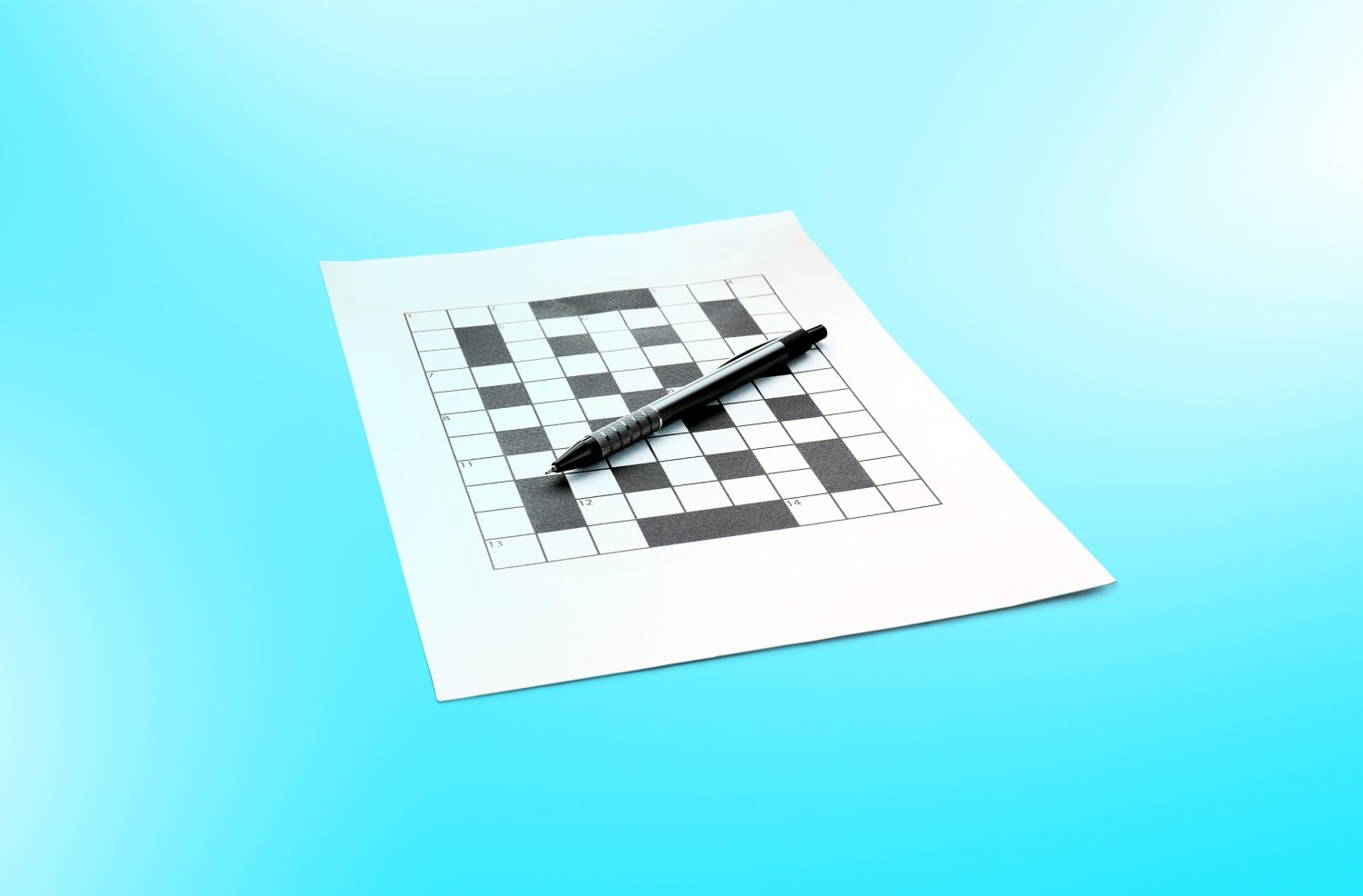

 النصائح
النصائح